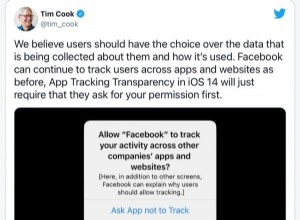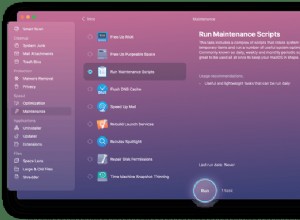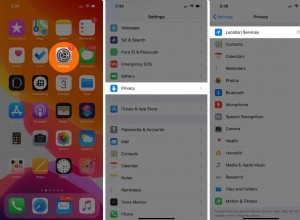قد يساعدك وجود مجموعة كبيرة من التطبيقات على جهاز Mac في التعامل مع المهام المختلفة ، ولكن في الغالب ، نستخدم بعضًا منها فقط بانتظام. لذلك ، إذا كنت تريد إفراغ بعض المساحة على جهاز Mac الخاص بك ، فإن التطبيقات غير المستخدمة هي هدفك للحذف.
المفتاح لتنظيف التطبيقات القديمة بشكل فعال هو استخدام أداة إلغاء التثبيت ، وهي أداة تزيل تمامًا كل آثار التطبيق الذي تحاول حذفه. هناك الكثير من أدوات إلغاء التثبيت المتاحة للاختيار من بينها ، لذلك قمت مؤخرًا بتجربة منظف التطبيقات وإلغاء التثبيت من Nektony. وإليك كيف سارت الأمور.
ميزات Nektony App Cleaner &Uninstaller لنظام التشغيل Mac
يستخدم Nektony App Cleaner &Uninstaller مجموعة متنوعة من الأدوات لتنظيف القرص الثابت لجهاز Mac. وإليك نظرة عامة على ميزاته:
- مسح: تقوم هذه الميزة بإلقاء نظرة عميقة على القرص الصلب لجهاز Mac الخاص بك ، وتعرض لك جميع التطبيقات والإضافات وتظل تشغل مساحة على القرص الخاص بك. الفحص هو الخطوة الأولى عندما تستخدم Nektony ، وهي طريقة سريعة وفعالة لإلقاء نظرة شاملة على جهاز Mac الخاص بك ومعرفة ما يشغل حيزًا.
- التطبيقات: تمنحك علامة التبويب هذه ملخصًا لجميع التطبيقات المثبتة ، ولكنها تتناول أيضًا تفاصيل حول الملفات الموجودة على جهاز الكمبيوتر الخاص بك والتي تتوافق مع كل منها. يمكنك النقر فوق كل تطبيق والتمرير لرؤية قائمة بملفات الدعم وذاكرة التخزين المؤقت وملفات المكتبة والمكونات الإضافية والتفضيلات والسجلات وعناصر تسجيل الدخول وتقارير الأعطال.
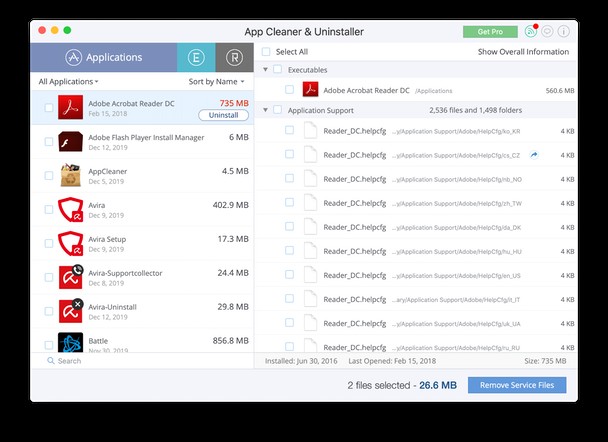
- الامتدادات: تتيح لك علامة التبويب هذه عرض جميع ملحقات المستخدم حسب النوع ، مما يوضح لك مقدار مساحة القرص التي يستهلكها كل مستخدم. انقر فوق Launch Agents و Login Items و Installation Files و Web Browser Extensions و Screen Savers للاطلاع على الملفات الفردية التي تشغل حيزًا على جهاز Mac الخاص بك ، حتى تتمكن من تحديد ما تريد التخلص منه.
- البقايا: تبقى الملفات المتبقية عند حذف أحد التطبيقات ولكن لا تقوم بإلغاء التثبيت بالكامل. تجمع علامة التبويب هذه أي ملفات من أعماق جهاز Mac الذي لا يحتوي على تطبيق مطابق ، وعادة ما تكون ذاكرات التخزين المؤقت المعزولة وملفات التفضيلات. هذه بقايا الطعام غير المجدية مرضية للغاية للتنظيف.
- حذف: تتضمن كل قائمة أعلاه نظامًا من مربعات الاختيار يتيح لك تعيين الملفات والمجلدات والمجموعات الفردية للحذف. أثناء تحديد المربعات ، تتم إضافة حجم هذه الملفات إلى الإجمالي الحالي في الجزء السفلي من الشاشة. عندما تكون مستعدًا لتنظيفها نهائيًا ، انقر فوق الزر "إزالة ملفات الخدمة" ، ثم راجع اختياراتك وأكدها ، واضغط على "إزالة".
- سحب وإفلات : إذا لم تكن متأكدًا من أي ملف أو تطبيق ، فيمكنك سحبه إلى نافذة App Cleaner &Uninstaller. سيعطيك هذا صورة واضحة للملفات المرتبطة بهذا التطبيق ، واستنزافها الكلي على القرص الثابت لديك.
في بعض الأحيان ، يمكن للتطبيقات التي تعتمد عليها إنشاء مخابئ غير مهمة تعمل على إبطاء جهاز Mac. يمنحك Nektony App Cleaner &Uninstaller خيار إعادة تعيين التطبيقات دون إلغاء تثبيتها ، واستعادتها إلى إعداداتها الأصلية والتخلص من البيانات غير المرغوب فيها المتراكمة.
منظف التطبيقات وإلغاء التثبيت من Nektony:ما الذي يجعله مميزًا؟
هناك الكثير من برامج إلغاء تثبيت التطبيقات في السوق ، ويمكنهم جميعًا فعل الشيء نفسه:إزالة الملفات تمامًا للأبد. ولكن يمكن أن يكون للاختلافات الدقيقة تأثيرات كبيرة على مدى جودة عمل هذه التطبيقات بالنسبة لك. إليك ما يفعله Nektony App Cleaner &Uninstaller بشكل مختلف:
- نهج مفصل
يحتوي التطبيق على نهج واضح وغني بالمعلومات لإدارة الملفات. يقوم بتجميع الملفات المرتبطة حسب التطبيق ، ولكنه يقوم أيضًا بفرزها حسب النوع ، مما يساعدك على معرفة المكان الذي يتم فيه شغل المساحة بالضبط. تعامل العديد من برامج إلغاء التثبيت جميع الملفات المرتبطة بالطريقة نفسها ، لكن قرار Nektony بفرزها ساعدني في معرفة المزيد حول بنية ملفات جهاز الكمبيوتر الخاص بي حتى أثناء استخدامي للتطبيق.
- المرونة
في كثير من الأحيان ، يصبح إلغاء تثبيت الأدوات أمرًا ضروريًا للقيام به عندما تنفد مساحة القرص لدينا ونحتاج إلى القيام ببعض عمليات التنظيف الجادة في الربيع. عادةً ما يعني هذا التخلص من التطبيقات بأكملها وجميع ملفات الدعم الخاصة بها مرة واحدة. يجعل نظام مربعات الاختيار المرن من Nektony وميزة إعادة تعيين التطبيق من السهل استخدامها كأداة صيانة بين عمليات التنظيف الرئيسية.
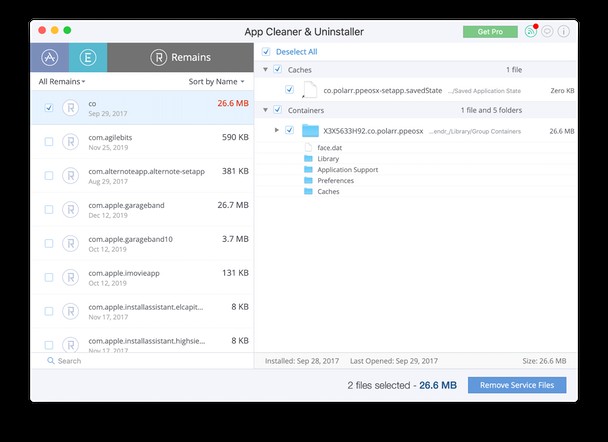
أحد الأماكن التي يخطئ فيها Nektony العلامة قليلاً هو افتقاره إلى المتخيل أو أي طريقة أخرى لتفسير المعلومات التي يقدمها لك. قد تعمل المجاميع العددية مع البعض ، لكنني وجدت نفسي أرغب في العرض المرمّز بالألوان الذي تستخدمه برامج إلغاء التثبيت الأخرى لمساعدتك في رؤية حجم الملفات غير المرغوب فيها على القرص.
CleanMyMac X ، على سبيل المثال ، يجمع بين ميزة إلغاء التثبيت القوية والمرنة مع أداة Space Lens المبتكرة التي تساعدك على معرفة ما يشغل أكبر مساحة على محرك الأقراص الثابتة لديك. إنه بديل رائع إذا كان نهج Nektony كثيف الأرقام لا يناسبك. إليك كيف يعرض CleanMyMac X حجم جميع مجلداتي بشكل مرئي:
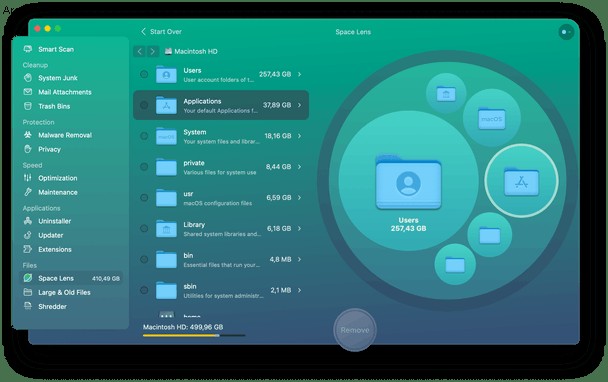
هل منظف التطبيقات وإلغاء التثبيت من Nektony آمن؟
يحقق Nektony AppCleaner &Uninstaller توازنًا جيدًا بين المرونة والأمان. يقوم بفرز التطبيقات والإضافات نيابة عنك ، ويحذرك إذا كنت ستحذف شيئًا بالغ الأهمية لجهاز Mac الخاص بك. يضيف نظام التجميع الخاص به طبقة أخرى من الحماية ، مما يجعلك أقل عرضة لحذف شيء من شأنه أن يسبب مشاكل في المستقبل.
كما هو الحال مع أي تطبيق يتم تنزيله من الإنترنت ، من المهم التأكد من حصولك على برنامج إلغاء التثبيت من مصدر موثوق. بعد كل شيء ، تحتاج هذه التطبيقات إلى مستوى عالٍ من الوصول إلى القرص الصلب لجهاز Mac. تأكد دائمًا من تنزيل Nektony App Cleaner &Uninstaller مباشرةً من موقع Nektony على الويب ، وليس من موزع تابع لجهة خارجية. سيساعد هذا في ضمان حصولك على الإصدار المتاح الأكثر أمانًا والأكثر موثوقية.
مراجعة Nektony App Cleaner &Uninstaller:الحكم
في النهاية ، هناك الكثير للتوصية بهذا التطبيق كأداة. إنه آمن للاستخدام ومرن ويساعدك على تعلم شيء أو شيئين أيضًا. في سوق مزدحم بتطبيقات إلغاء التثبيت ، يحتوي هذا التطبيق على ميزات ترضي المستخدمين المتمرسين والهواة على حد سواء.
لكن هناك دائمًا شيء مفقود. سيكون الأمر مثاليًا إذا قدم التطبيق أي اقتراحات حول ما يجب أن تحدده حسب الأولوية للحذف. بالنسبة إلى برنامج إلغاء التثبيت المتميز الذي يحدد أيضًا البرامج غير المرغوب فيها في النظام والبرامج الضارة لإزالتها ، يمكنك تجربة CleanMyMac X.